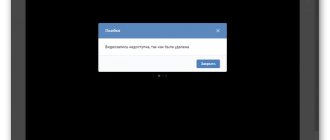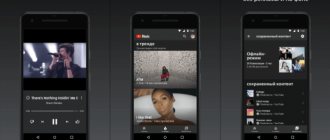Социальная сеть «ВКонтакте» изобилует видеоконтентом на любой вкус — от кинолент до музыкальных роликов и концертных записей. При желании видео можно скачать на iPhone и iPad и затем просматривать их офлайн (без Интернета). Сделать это достаточно просто.
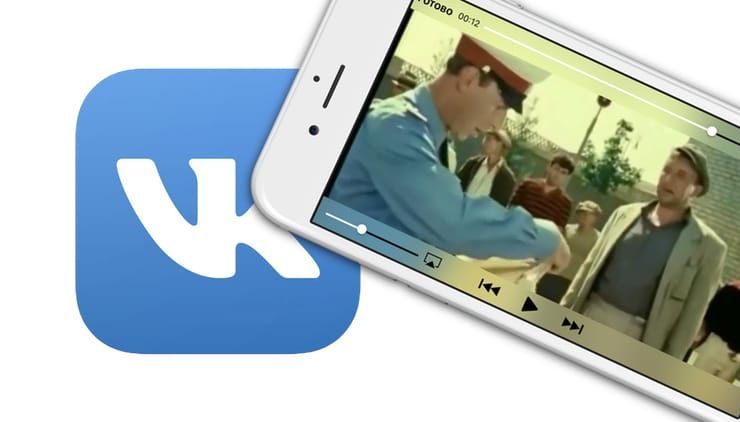
♥ ПО ТЕМЕ: Менеджер загрузок в Safari на iPhone и iPad: как пользоваться, где находится, куда сохраняет файлы?
Как сохранить видео из ВК на Айфон с помощью приложения
Всего существует два способа, чтобы сохранить видео на Айфон:
- Через специализированное приложение;
- При помощи специальных онлайн – сервисов.
Если рассматривать первый способ, то он больше подходит на долгосрочную перспективу, если пользователю необходимо постоянно скачивать какие-то видео. Также он отлично подходит тогда, когда пользователь не хочет переходить на сторонние сайты.
Рассмотрим 2 основных приложения.
DManager
Первое приложение – это DManager. Утилита нацелена на то, чтобы пользователь мог скачать необходимые ему видео не только из ВК, но из других источников. Это может быть полезно, если человек хочет скачивать клипы не из одной социальной сети, а из других дополнительно.
Сама утилита доступна в официальном магазине.
Для того чтобы начать процесс закачки необходимого видео, нужно провести следующий алгоритм:
- Для начала необходимо зайти непосредственно в сам магазин App Store, где вбить в поисковую строку название приложения;
- После этого пользователю необходимо кликнуть на кнопку «Скачать», чтобы начать процесс установки программы на телефон.

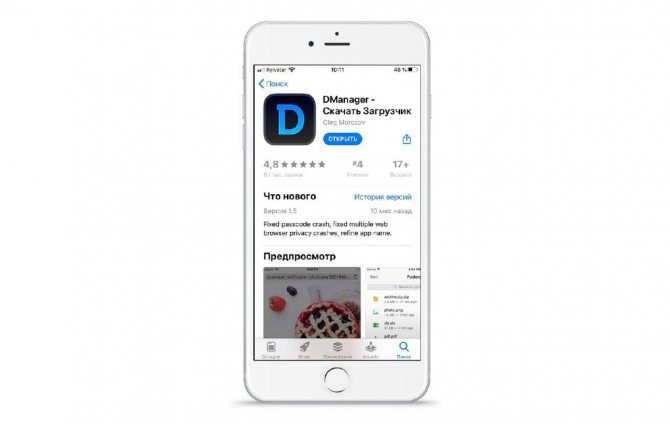
- Далее пользователю нужно просто открыть саму программку кликом. Открывается меню, где пользователь увидит такие пункты, как «Браузеры», «Загрузки», «Папки»;
- Алгоритм достаточно прост. Пользователю нужно просто в самом браузере через приложение вбить «ВК», войти в него. Далее просто найти интересующий фильм и нажать на кнопку «Воспроизвести», а после этого на «Скачать». Таким образом фильм или клип скачается.
Все те загрузки, которые проведет человек в приложении, будут отражаться в пункте «Загрузки», который будет доступен в самой системе телефона.
https://www.youtube.com/watch?v=qM4-zEViEP0
File Manager
Второе приложение также популярно – File Manager. Алгоритм работы с данной программе практически ничем не отличается от того, что описан выше. Единственное отличие, которое может быть, так это то, что эта утилита специализируется практически только на ВК. Из других источников скачивание происходит более проблематично.
- Скачиванием необходимую программку прямо через App Store. Запускаем;
- Теперь пользователю необходимо в самом приложении, которое представляет собой некий браузер, открыть необходимое ему видео, предварительно нужно было войти в ВК;

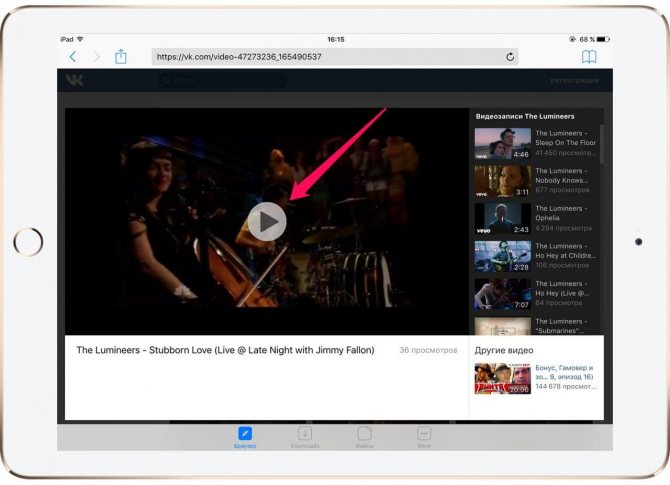
- После этого нужно воспроизвести клип;
- Появится специальное окно, в котором следует выбрать пункт «Скачать»;

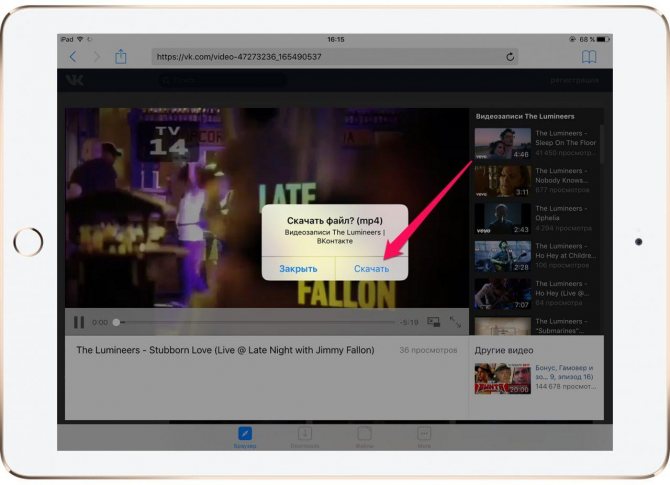
- Теперь пользователь запустил загрузку видео.
Эти две утилиты отлично справляются со своим назначением
Video Player от Madeleine Neumann


Изначально сервис предназначался для скачивания развлекательного контента, видео из облачных хранилищ Dropbox и Google Drive, но позже разработчики добрались и до сохранения кэша из видеохостинга YouTube и социальной сети Вконтакте.
Из плюсов – наличие обширной линейки поддерживаемых форматов – от традиционных MOV и MP4 до FLV и OGG, молниеносная передача загруженной информации с помощью технологии AirDrop, поддержка хитрой сортировки с помощью тегов и названий, автоматически транслитерируемых под английский или русский язык.
Не позабыли разработчики и о встроенном графическом редакторе, который помогает сразу с двумя вещами – позволяет менять формат и проводить специальную графическую и звуковую оптимизацию (для уменьшения размеров содержимого), и способного обрезать «лишнее» – к примеру, рекламу, появляющуюся при воспроизведении.
Из минусов редактора – недоработанная техническая реализация, из-за чего или при сохранении, или при взаимодействии с доступным инструментарием появляются ошибки, а прогресс – сбрасывается. Зато рекламы меньше, чем у конкурентов, да и работать с загрузчиком легко – достаточно добавить ссылку и можно приступать к сохранению.
Как загрузить видео в ВК с Айфона через онлайн-сервис
Существуют специализированные сервисы-онлайн, которые позволяют скачивать необходимые клипы прямо на телефон через ВК. Преимущество состоит в том, что нет необходимости скачивать дополнительные программы, но а минус в том, что многие пользователи боятся скачивать какие-то файлы с подобных систем.
Savefrom.net
Скачивать можно с сайта Savefrom.net, работает достаточно просто и легко. Так как принцип всех сайтов подобного плана практически не отличается, то на примере Savefrom.net будет рассмотрен алгоритм. Если пользователь хочет посмотреть о работе данного сайта, он может перейти на это видео
Алгоритм достаточно прост:
- Для начала пользователю необходимо зайти в ВК на своем устройстве;
- После входа в систему пользователю необходимо перейти в альбом с видео, где у него как раз было тот самый клип, который он планирует скачать;
- Далее человек должен воспроизвести то видео, которое он бы хотел скачать;

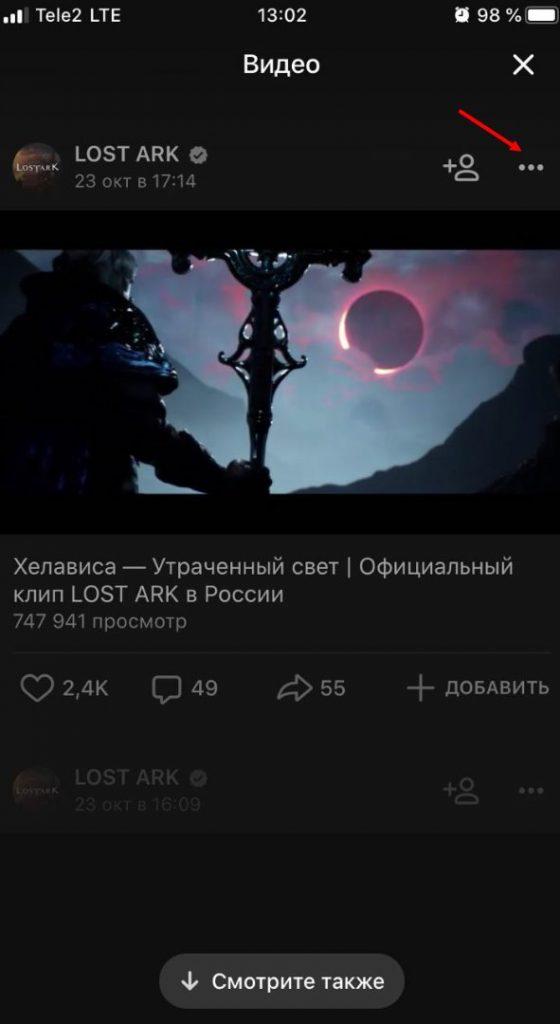
- После в адресной строке у человека появится ссылка на само видео. Необходимо скопировать её;

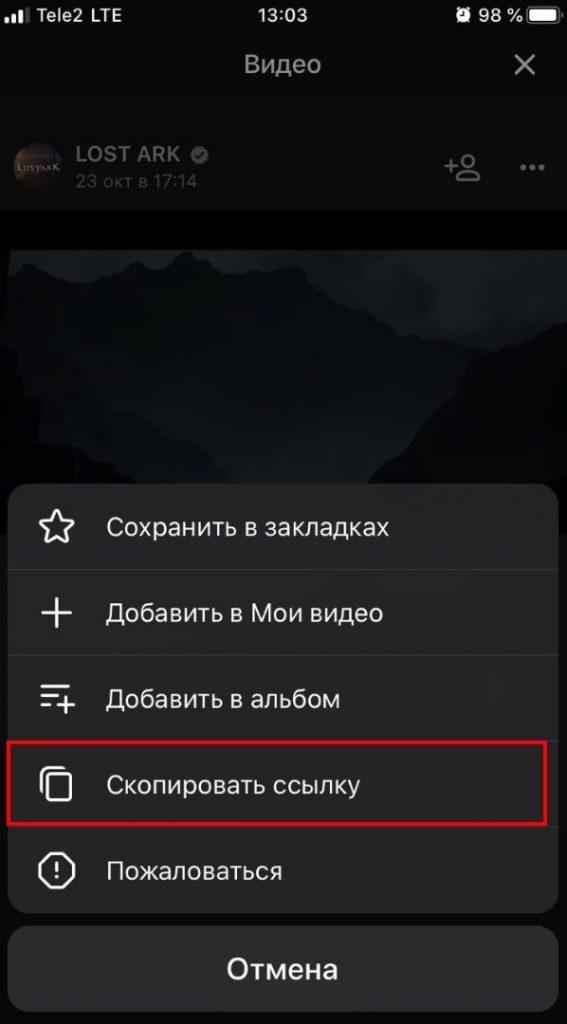
- Теперь необходимо зайти на вышеописанный сайт и в строку ввода вставить скопированную ссылку;

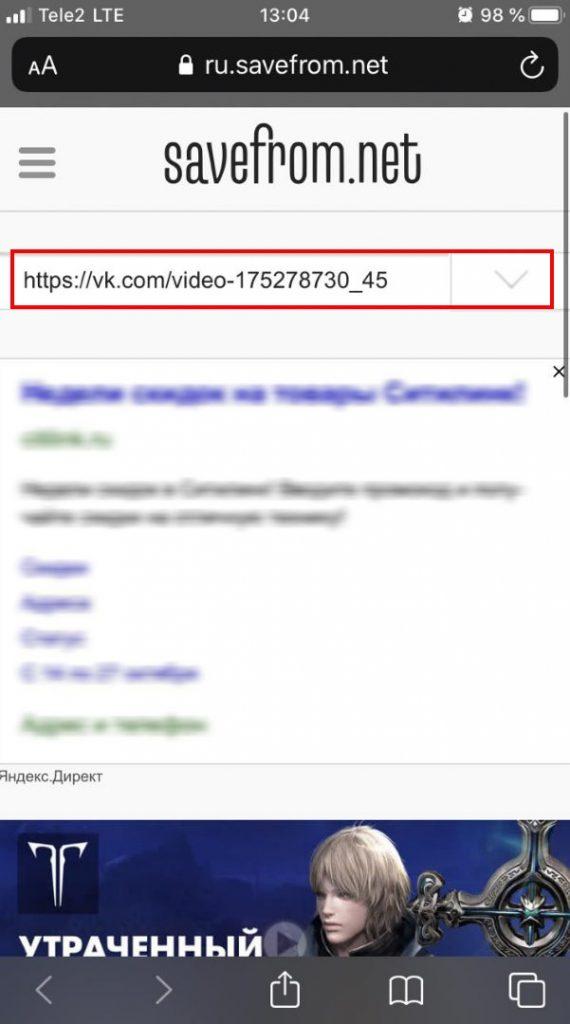
- Сайт автоматически найдет необходимое видео. Кликаем на кнопку «Скачать», чтобы запустить скачивание.

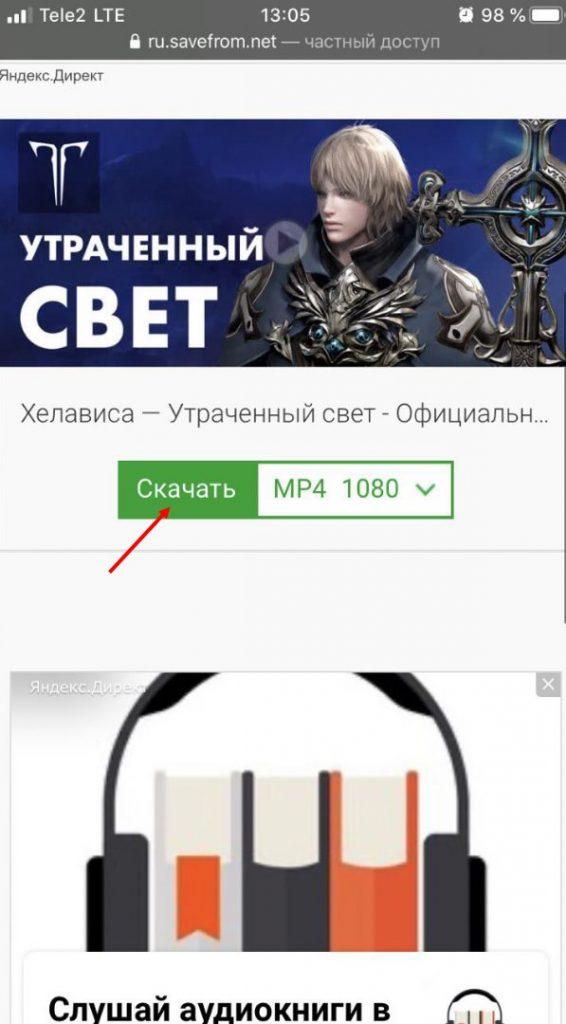
Также можно выбрать качество и формат видео, которое он хочется в дальнейшем скачать. Также стоит отметить, что у этого сайта есть специализированная утилита, которая работает подобным образом.
Так человек достаточно просто и быстро загрузил необходимый ему клип прямо через специализированные сайты.
Альтернатива
А есть ли альтернатива? Как скачать видео на IPhone с ВК не обижая авторов? К сожалению нет.
Мы можем насладиться кино, видеороликами и клипами только в режиме онлайн. Но забирать их себе нельзя. Все как в музее — смотреть, руками не трогать.Многие приложения предлагают нам платный показ, в хорошем качестве, с хорошей озвучкой, но не такой-то простой наш народ.
Именно поэтому каждый день появляются все новые и новые способы, программы и приложения, чтобы сохранить видео из ВК на IPhone. Мы рассказали только о малой их части и выбрали наиболее популярные способы. Каждый из них имеет только положительные отзывы. Довериться же им или нет — решать вам.
Где хранятся скачанные видео с ВК в Айфоне
Все скачанные клипы и файлы на Айфоне автоматически переходят в папку «Downloads», которая находится в менеджере файлов на телефоне. Там можно автоматически воспроизвести необходимые пункты, а также в дальнейшем удалить скачанные файлы.
Если же пользователь решил скачивать все в программке, то настройка места загрузки зависит от установленных параметров.
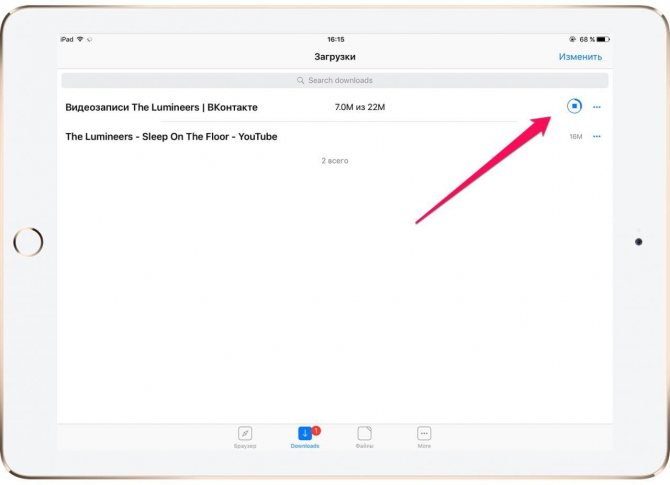
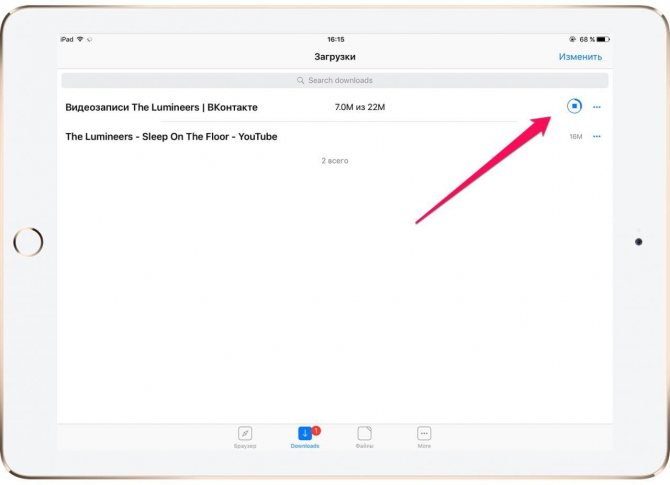
Если ранее было это не установлено, то нужное видео следует искать в «Загрузках».
Вячеслав
Несколько лет работал в салонах сотовой связи двух крупных операторов. Хорошо разбираюсь в тарифах и вижу все подводные камни. Люблю гаджеты, особенно на Android.
Задать вопрос
Вопрос эксперту
Можно ли официально скачивать видео с приложения ВК?
Нет. К сожалению, такой функции как на Айфонах, так и на Андроидах нет. Все зависит от самой программы, а не от тех настроек, которые захотел поставить человек. Официально скачать клип не получится.
Что делать, если клип не скачивается?
Стоит посмотреть несколько вариантов того, что могло произойти: • У пользователя не подключен интернет, соответственно, без него ни один сайт и ни одна утилита не будут работать нормально; • На устройстве недостаточно места. Его нужно будет освободить; • Можно также попробовать другой способ. Если скачать при помощи программки не удалось, то всегда есть сайты.
Таким образом можно скачивать документы?
Нет. Приложения и сайты специализируются преимущественно на скачивании видеофайлов, поэтому необходимо найти другой способ установки документов.
4.3/5 — (21 голос)
Video Pro Private Edit
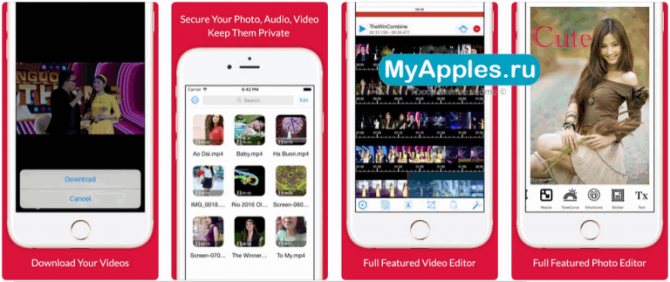
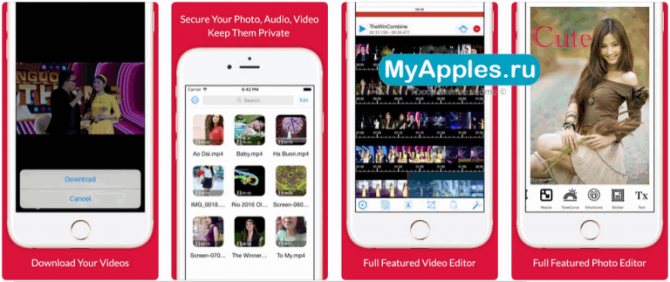
Свободно распространяемый инструмент на Айфон, для скачивания видео, с встроенным графическим редактором, до мелочей продуманным загрузчиком, способным восстанавливать процесс сохранения даже после сброса прогресса (как вариант – из-за отсутствующего интернета), и любопытной технологией блокировки контента с помощью пароля (разблокировка доступна как с использованием 4 или 6-значного кода, или же благодаря Touch ID или Face ID).
И, хотя разработчики из Anh Nguyen Lan прекрасно позаботились о безопасности, с остальными функциями проблем больше, чем хотелось бы. Ошибки, вылеты, реклама, занимающая место и в виде баннеров, и в форме нескрываемых уведомлений. Пробиться через такие препятствия к контенту – та еще задачка.
Единственное, из-за чего стоит стараться – удобной организации библиотеки. Миниатюры, красивые надписи, рамки и информативный поиск – о таких вещах частенько забывают конкуренты!
Как скачивать медиафайлы
- Для скачивания следует открыть в браузере или другом приложении нужный контент, вызвать стандартное меню «Поделиться» и нажать кнопку «Быстрые команды».
- В открывшемся меню надо выбрать одну из добавленных команд и подождать несколько секунд, пока она обработается.
- Далее в зависимости от команды появится диалог выбора либо сразу начнётся загрузка файла.
Загрузка может занять от нескольких секунд до пары минут. По окончании процесса можно будет сохранить файл в галерее или открыть в каком-либо из установленных приложений.
lifehacker.ru
Какую информацию собирает о пользователях Вконтакте?
Абсолютно всю, какую только может с технической точки зрения. Вся ваша личная переписка, фотографии, комментарии, лайки, репосты, обращения в службу техподдержки, платежи и многое другое фиксируется и сохраняется. Вконтакте имеет данные о всех гаджетах, с которых вы авторизовались в своем аккаунте, операционные системы этих устройств, браузеры, язык, местоположение, время сессии, IP-адрес и т.д. Когда вы используете аккаунт Вконтакте для для авторизации на сторонних ресурсах, это так же фиксируется, как и ваши действия от лица своей анкеты на любых web-сайтах.
Если вы использовали камеру своего iPhone для загрузки видеоролика Вконтакте или телефонную книгу для звонка, то Вконтакте будет впредь иметь доступ к вашей камере, микрофону и списку контактов. Эти и другие данные будут храниться столько, сколько будет нужно, даже если вы полностью удалите свой аккаунт из социальной сети. По закону это минимум еще шесть месяцев и далее, например, по решению суда.
Важно понимать, что в этом нет никакой тайны, злого умысла и масонского заговора, все вышеперечисленные данные вы «сливаете» в Сеть абсолютно добровольно, осознавая вероятность доступа к ним сторонних лиц.
Сохраняем документ на iPhone
Для хранения файлов на Айфон сегодня существует масса приложений в App Store, большинство из которых распространяются бесплатно. Мы же рассмотрим два способа сохранения документов, независимо от их формата — с помощью самого iPhone и через компьютер.
Способ 1: iPhone
Для сохранения информации на самом iPhone оптимально использовать стандартное приложение Файлы. Оно представляет собой своего рода файловый менеджер, появившийся на яблочных устройствах с релизом iOS 11.
- Как правило, большинство файлов скачиваются через браузер. Поэтому запустите Safari (можно использовать и другой веб-обозреватель, но в сторонних решениях может не работать функция загрузки) и перейдите к скачиванию документа. Щелкните в нижней части окна по кнопке импорта.
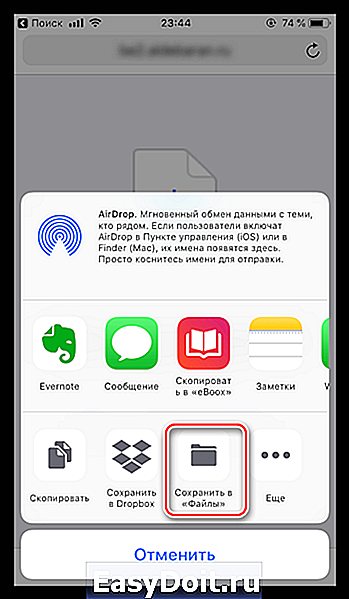
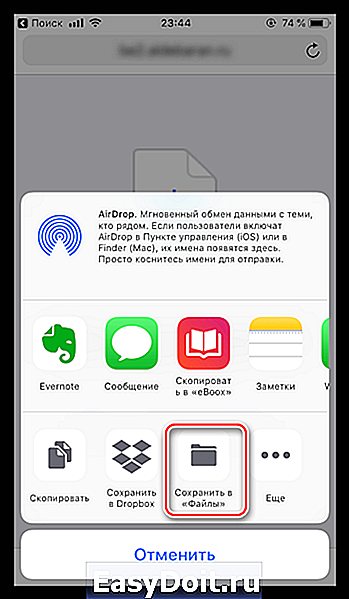
Выберите папку, куда будет выполнено сохранение, а затем тапните по кнопке «Добавить».
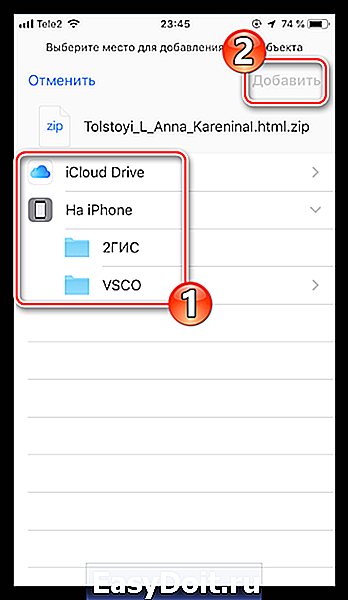
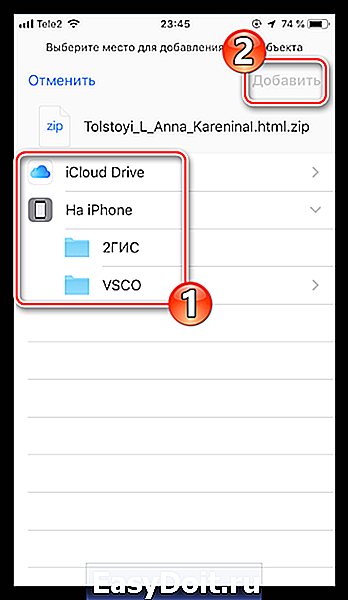
- Готово. Можете запускать приложение Файлы и проверять наличие документа.
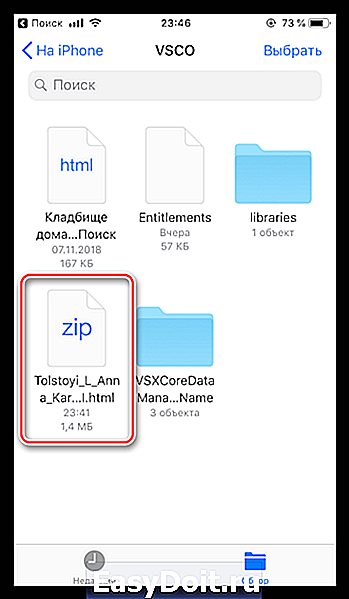
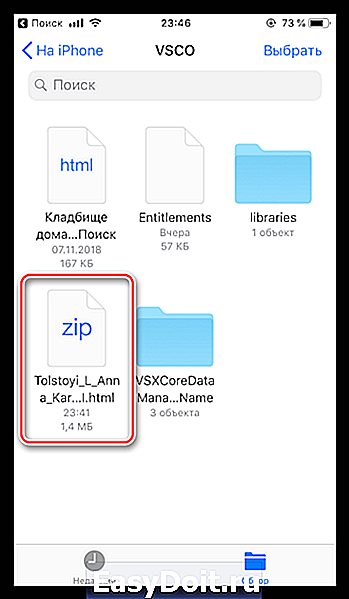
Способ 2: Компьютер
Приложение Файлы, о котором шла речь выше, хорошо еще и тем, что позволяет хранить информацию и в iCloud. Таким образом, при необходимости, вы можете в удобный момент через компьютер и любой браузер как получить доступ к уже сохраненным документам, так и, при необходимости, добавить новые.
- Перейдите на компьютере на сайт сервиса iCloud . Авторизуйтесь, указав данные своего аккаунта Apple ID.
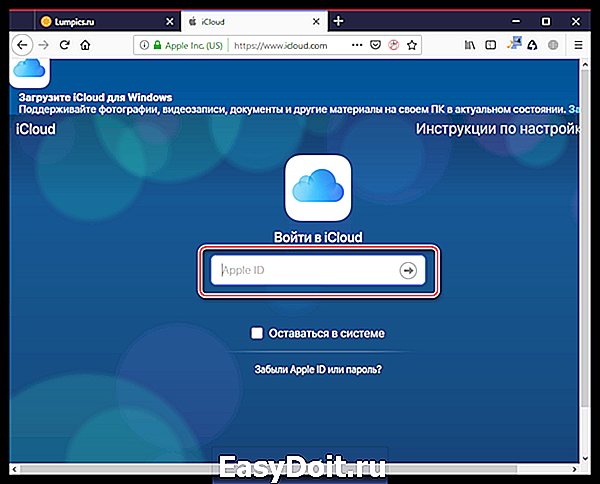
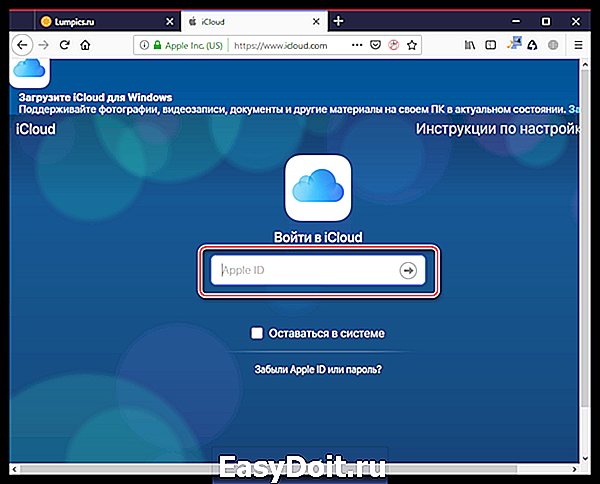
В открывшемся окне откройте раздел «iCloud Drive».
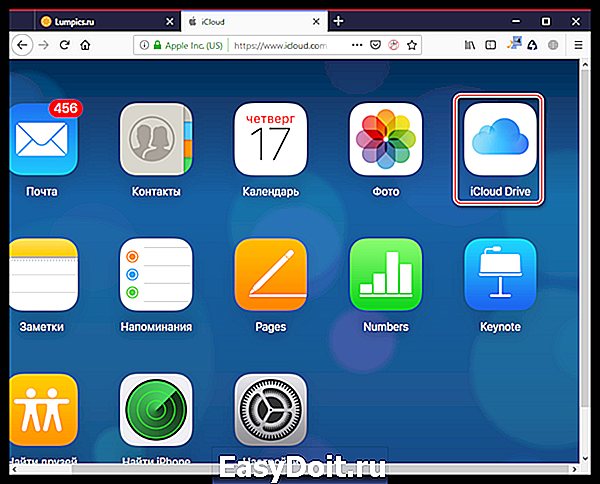
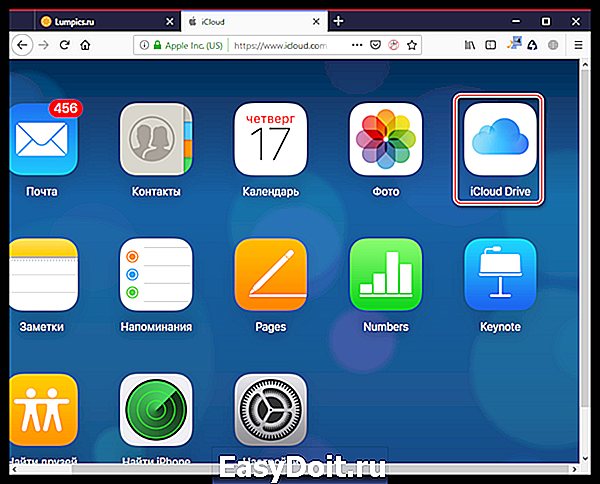
Чтобы загрузить в Файлы новый документ, выберите иконку с облаком в верхней части окна браузера.
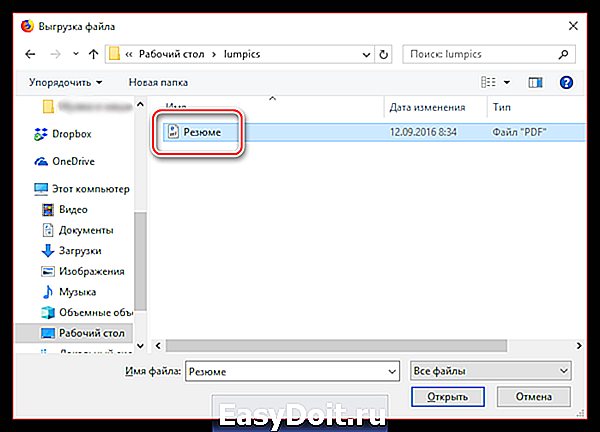
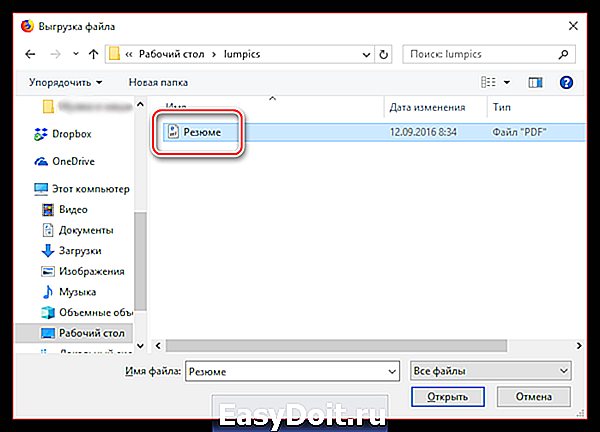
Начнется загрузка. Дождитесь ее окончания (длительность будет зависеть от размера документа и скорости вашего интернет-соединения).
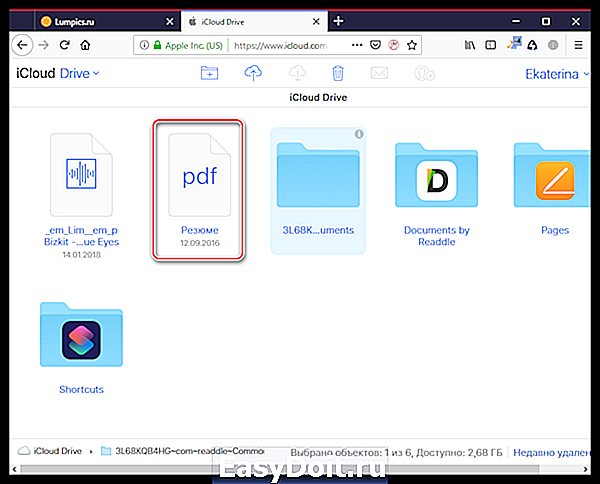
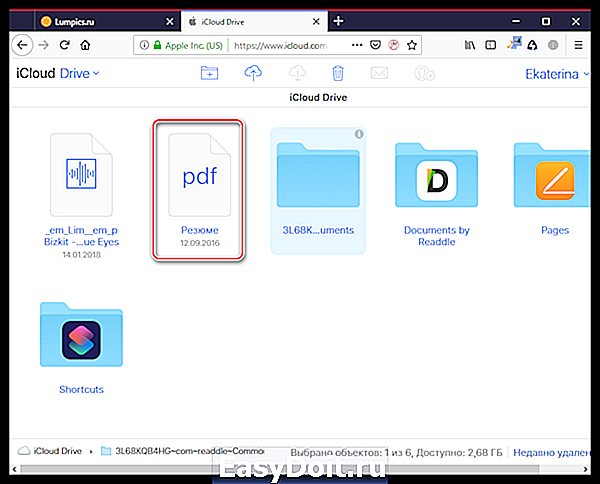
Теперь можно проверять наличие документа на iPhone. Для этого запустите приложение Файлы, а затем откройте раздел «iCloud Drive».
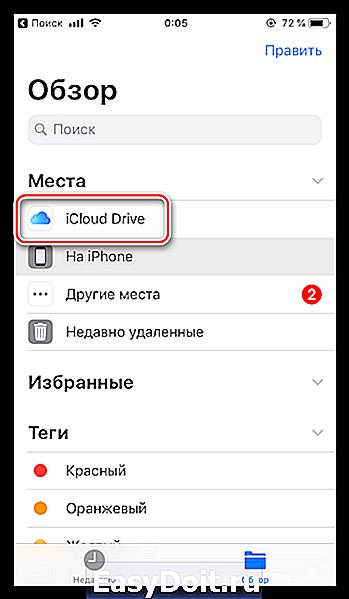
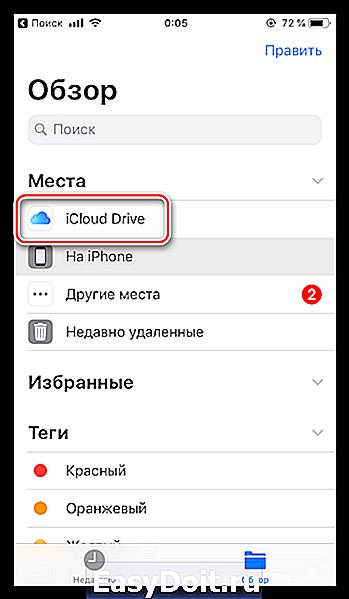
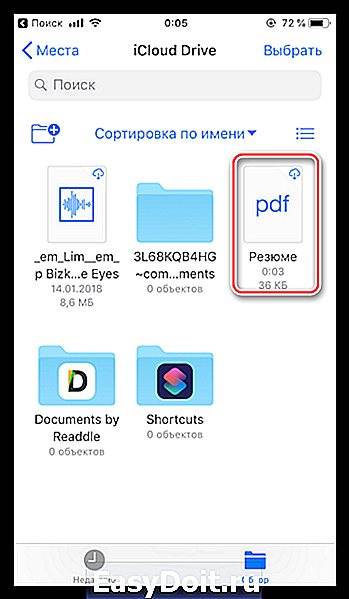
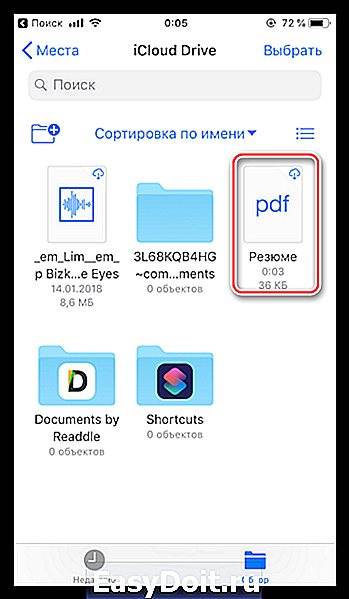
Существует масса других сервисов и приложений, позволяющих сохранять документы любых форматов на iPhone. В нашем примере мы обошлись исключительно встроенными средствами iOS, однако по такому же принципу вы можете использовать сторонние приложения, схожие по функциональности.
Отблагодарите автора, поделитесь статьей в социальных сетях.
lumpics.ru
Возможные проблемы и их решение
В заключении даны ответы на распространённые вопросы о процедуре скачивания роликов из ВК.
Как официально скачать ролики из Вконтакте?
Альтернативных способов сохранения нет. Политика площадки для общения не предоставляет такую возможность клиентам. Данная функция недоступна как пользователям айфона, так и обладателям Android.
Почему не сохраняются файлы?
Причин может быть несколько. По мере их устранения пользователь поймет, что было сделано неверно.
- Отсутствие подключение к Интернету. Тогда установка сервисов и сохранение материала будет невозможна, приостановлена.
- Отсутствует свободное место в памяти. Загрузка также будет отменена.
- Выбраны неправильные установки. При установке пользователь мог отказаться от некоторых функций либо соглашения.
- Не совместимо с программой. Можно установить другое либо воспользоваться бесплатными онлайн-площадками, не требующими скачки.
- Защита на ролики. Некоторые приложения в этом случае не помогут сохранить ролик на телефон. Стоит перебирать сервисы и искать подходящий.
- Можно с помощью этих сервисов скачивать другие файлы?
Для каждого формата и типа файла в официальном магазине размещены специализированные программы. Если пользователю необходимо универсальное приложение, то следует использоваться программное обеспечение на базе IOS.
Большинство предложенных вариантов специализируются на загрузке только видеоконтента.
Как добавить команды
Если у вас ещё нет приложения «Команды», установите его.
Теперь добавьте команду, с помощью которой вы будете скачивать медиафайлы.
Для этого нужно перейти с iOS-устройства по одной из ссылок выше.
Например, для Social Media Downloader кликните по этой ссылке и нажмите на кнопку «Получить быструю команду». Если хотите, чтобы файлы сохранялись автоматически, напишите в поле цифру 0 и нажмите на стрелочку. После выберите язык интерфейса. Для английского нужно опять вбить 0 и дважды кликнуть «Продолжить». На этом процесс настройки будет завершён.
Другие команды добавляются примерно по тому же принципу: после перехода по ссылке нужно дать необходимые разрешения, выбрать настройки и подтвердить добавление.
Приложение File Manager
- Инсталлируем бесплатную программу File Manager. Данный менеджер файлов предназначается для iPhone. Софт может из интернета загружать файлы.
- Запускаем File Manager, затем переходим на страницу с необходимым видеороликом в сети Вконтакте при помощи встроенного браузера. Здесь необязательно выполнять авторизацию.
- Начинаем воспроизведение ролика.
- Отобразится окно, где нажимаем на «Скачать».
Будет запущена загрузка видеоролика из Вконтакте на гаджет. На вкладке «Downloads» можно следить за прогрессом загрузки. Если планируете загрузить много видеороликов из Вконтакте, то в File Manager для их хранения можно создавать папки.
Какие команды понадобятся
Большинство файлов можно скачать с помощью универсальной команды Social Media Downloader. Для специфических нужд вроде конвертации YouTube-видео в аудио или импорта музыки из WhatsApp есть отдельные команды, которые тоже могут пригодиться.
Что Вконтакте может сделать с вашими данными?
Абсолютно все, что не запрещено законом. Вконтакте может хранить, обрабатывать, использовать любые персональные данные, а в некоторых, предусмотренных законодательством случаях, передавать их третьим лицам. Совершая любые действия после авторизации Вконтакте и внося любую информацию о себе, вы должны отдавать себе отчет в том, что добавляете несколько новых записей в «личное дело», хранящееся в архиве Вконтакте. Более того, вы можете даже быть к этому непричастны — например, ваш товарищ, разрешая приложению соцсети доступ к своей телефонной книге, автоматически предоставляет Вконтакте информацию о ваших контактных данных.
Чем сканирование отличается от фотографии
Сканирование использует цифровую обработку для имитации работы настоящего сканера документов, удаляя тени и другие лишние данные и артефакты из отсканированного изображения, чтобы на выходе вы получили только нужный текст в правильном формате. В то время, как обычный сканер работает за счет яркого света, в данном случает за операцию отвечает исключительно программное обеспечение.
Предлагаем подписаться на наш канал в «Яндекс.Дзен». Там вы сможете найти еще больше лайфхаков, которых нет на сайте.
Если же попробовать сделать «скан» с помощью обычного фото, это будет просто снимок, но не более. Достаточно попробовать самому и поэкспериментировать с обоими форматами, чтобы почувствовать разницу. Так что если вам нужно отсканировать текстовый документ — например, квитанцию, счет, статью в журнале и так далее — тогда «сканирование» вам пригодится.
Единственное — пока что в этой функции нет поддержки распознавания текста (OCR), что было бы отличной функцией, поэтому будем надеяться, что в Apple скоро добавят ее.
Безусловно, штатный сканер не имеет продвинутых опций, однако базовой функциональности будет вполне достаточно для большинства пользователей.
Защищаем паролем или Touch ID скачанные видеоролики (устанавливаем пароль на запуск приложения)
Выполняем следующую инструкцию для защиты загруженных видеороликов:
- Запускаем программу Video Saver Pro. Переходим в меню «Библиотека», нажимаем на «Настройки» (значок с изображением шестеренок).
- Теперь необходимо активировать переключатель App-паролем.
- Придумываем и вводим пароль. Чтобы защитить скачанные файлы при помощи Touch ID датчика, включаем опцию «Разблокировка с помощью id».
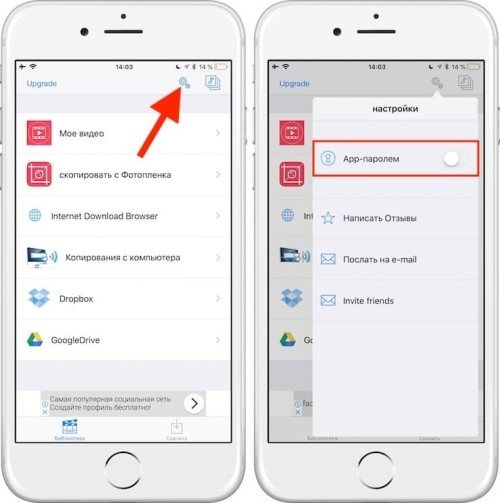
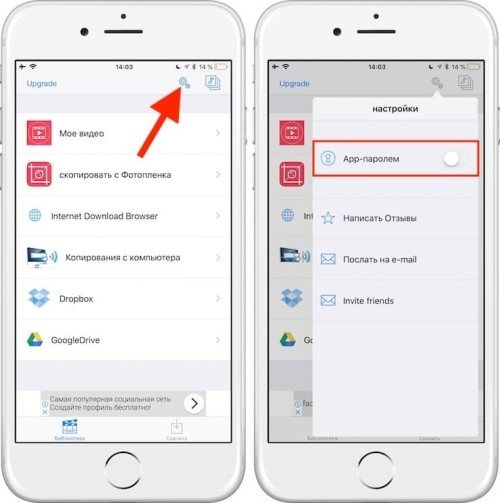
Увеличить
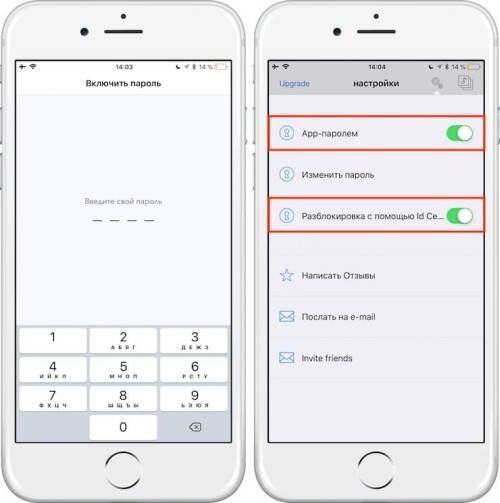
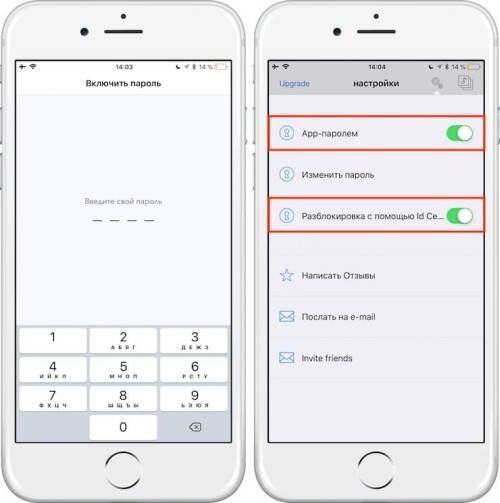
Увеличить
Используя вышеперечисленные приложения, у вас будет возможность скачать видеоролики из Вконтакте. В этой социальной сети имеется видеоконтент на любой вкус: киноленты, музыкальные ролики, концертные записи. Скачанные видеоролики будут доступны для просмотра без необходимости подключаться к сети интернет, что очень удобно для пользователя, если он часто отправляется в путешествия.